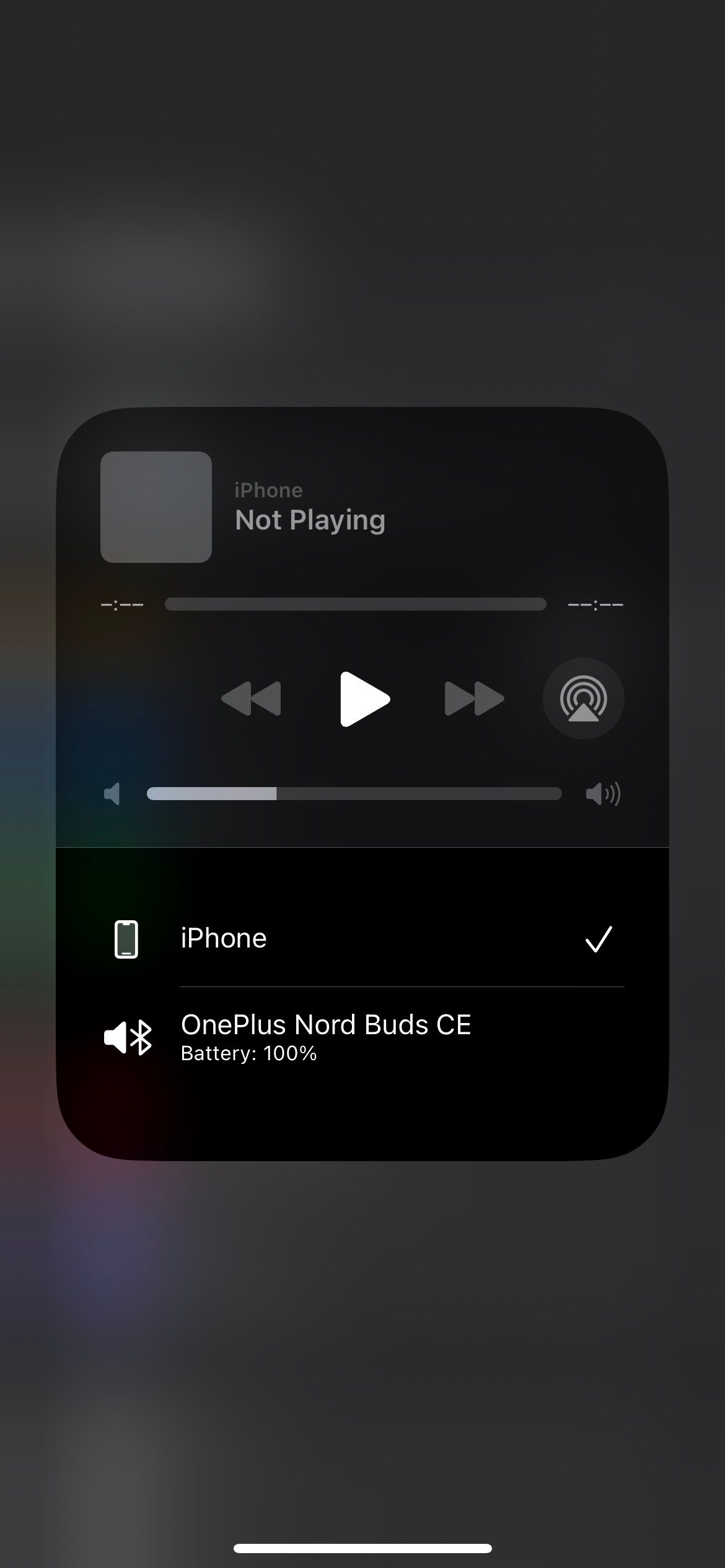Faire face à un iPhone bloqué en mode casque peut être frustrant, car cela empêche le son de passer par les haut-parleurs, même après avoir débranché vos écouteurs. Heureusement, il n’est pas difficile de désactiver le mode casque sur votre iPhone avec les solutions ci-dessous.
Table des matières
1. Déconnectez vos écouteurs Bluetooth
Votre iPhone vous permet de déconnecter ou de dissocier vos appareils Bluetooth, tels que des écouteurs, via l’application Paramètres. Si votre iPhone semble bloqué connecté aux écouteurs Bluetooth, procédez comme suit pour le déconnecter :
2. Branchez et débranchez vos écouteurs filaires
Des problèmes temporaires sur iOS peuvent parfois perturber le mécanisme de détection des écouteurs de votre iPhone et l’empêcher de détecter le retrait des écouteurs. S’il ne s’agit que d’un problème ponctuel, le simple fait de brancher et de débrancher vos écouteurs vous aidera à résoudre le problème.
Branchez vos écouteurs sur le port 3,5 mm ou Lightning de votre iPhone, puis déconnectez-les. Après cela, ouvrez le Centre de contrôle sur votre iPhone en faisant glisser votre doigt depuis le coin supérieur droit (ou en faisant glisser votre doigt vers le haut si vous avez un iPhone avec un bouton Accueil) et vérifiez si l’icône du casque apparaît toujours dans le curseur de volume.
3. Changez la sortie audio
Lorsque vous écoutez de la musique ou regardez des vidéos, votre iPhone vous permet de choisir entre différents périphériques de sortie audio. Ouvrez le Centre de contrôle, puis appuyez longuement sur l’icône AirPlay dans le coin supérieur droit de la carte du lecteur de musique. Sélectionnez iPhone dans la liste pour le définir comme périphérique de sortie audio.
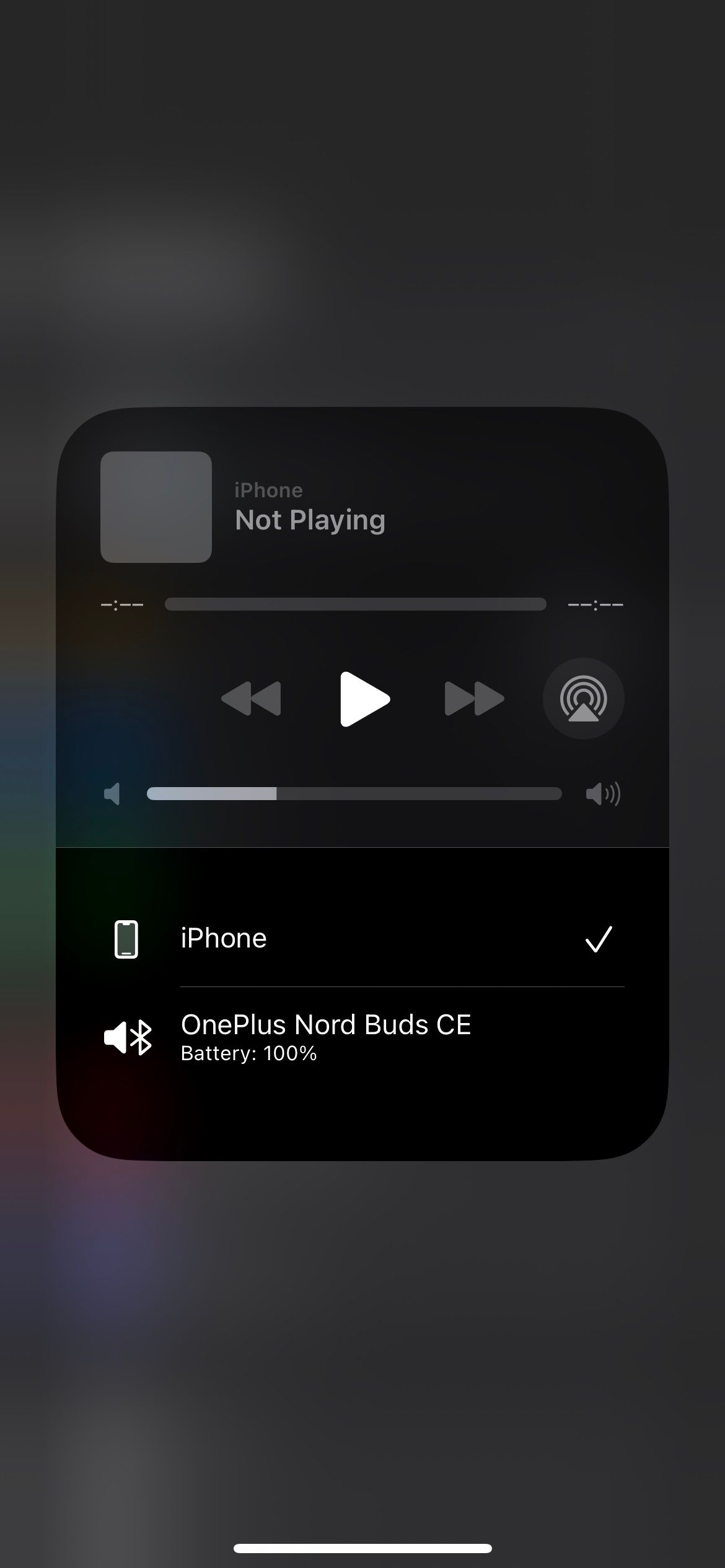
4. Nettoyez le port du casque
L’accumulation de saleté, de poussière ou de peluches dans la prise casque 3,5 mm, le port Lightning ou USB-C de votre iPhone peut amener l’appareil à détecter incorrectement les écouteurs comme branchés, même lorsqu’ils ne le sont pas. Inspectez le port de votre iPhone pour détecter tout débris. Si vous en trouvez, vous devrez le nettoyer.
Il est préférable d’éteindre votre iPhone avant d’insérer quoi que ce soit dans ses ports pour éviter de provoquer un court-circuit ou d’introduire une charge statique dans les composants électroniques. Une fois hors tension, utilisez un coton-tige ou un trombone pour retirer délicatement toute saleté ou débris du port. Vous pouvez vous référer à notre guide sur le nettoyage des iPhones pour plus d’aide.
 Brent Dirks/Savoir dans la vie
Brent Dirks/Savoir dans la vie
Apple déconseille d’utiliser de l’air comprimé et des aérosols pour nettoyer votre iPhone, il est donc préférable de les éviter. De plus, il est important d’être doux lors du nettoyage du port pour éviter d’endommager les composants internes.
5. Vérifiez les dégâts d’eau
Si vous ne trouvez aucun débris dans les ports, mais que votre appareil est toujours bloqué en mode casque, cela peut être le signe d’un iPhone endommagé par l’eau. Cela peut être dû à quelque chose d’aussi évident que de renverser du café sur votre iPhone ou d’aussi subtil que de la sueur coulant sur le câble de votre casque.
En cas de doute, vérifiez les indicateurs de contact liquide (LCI) de votre iPhone pour avoir une meilleure idée s’il a subi des dégâts d’eau ou non. Ouvrez le plateau de la carte SIM et recherchez un petit autocollant à l’intérieur. Sa couleur est normalement blanche ou argentée, mais si votre iPhone est entré en contact avec de l’eau, le LCI doit apparaître rouge ou rose.
Document d’assistance Apple
confirme que les iPhones uniquement eSIM n’ont pas d’indicateurs de contact liquide à l’extérieur. Ils sont situés à l’intérieur, vous devrez donc démonter votre appareil pour les trouver. Cependant, nous vous déconseillons de le faire.
Si votre iPhone a récemment subi des dégâts d’eau, il est préférable d’agir rapidement et d’évacuer l’eau pour éviter d’autres dommages. Évitez d’utiliser du riz pour sécher votre iPhone, car cela pourrait aggraver la situation en laissant des résidus nocifs ou en obstruant davantage les ports. Reportez-vous plutôt à notre guide sur la sauvegarde d’un téléphone endommagé par l’eau pour obtenir des instructions appropriées.
6. Installez les mises à jour iOS
Il y a une chance étrange que votre iPhone soit bloqué en mode casque à cause d’un problème logiciel. Si tel est le cas, Apple ne devrait pas tarder à publier un correctif via une mise à jour logicielle.
Accédez à Paramètres > Général > Mise à jour du logiciel pour rechercher de nouvelles mises à jour. Si des mises à jour sont disponibles, téléchargez-les et installez-les sur votre iPhone.
7. Redémarrez votre iPhone
Cela peut sembler cliché, mais le redémarrage de votre iPhone peut résoudre tout problème temporaire qui aurait pu le bloquer en mode casque. N’oubliez donc pas de sauter cette étape.
Appuyez et maintenez enfoncé le bouton latéral avec l’un des boutons de volume (ou maintenez simplement le bouton latéral sur les modèles d’iPhone avec un bouton Accueil) jusqu’à ce que le curseur d’alimentation apparaisse. Faites glisser le curseur vers votre droite et attendez que votre iPhone s’éteigne complètement. Ensuite, appuyez à nouveau sur le bouton latéral et maintenez-le enfoncé pour le rallumer. Après cela, vérifiez si votre iPhone émet du son via ses haut-parleurs intégrés.
8. Réinitialisez votre iPhone aux paramètres d’usine
Si l’installation des mises à jour iOS s’avère inefficace, vous pouvez envisager de réinitialiser votre iPhone aux paramètres d’usine. Ce processus effacera toutes les données et rétablira les paramètres par défaut, restaurant essentiellement votre iPhone à son état d’origine.
Assurez-vous d’abord de sauvegarder votre iPhone pour protéger vos précieuses données. Après cela, suivez les instructions de notre guide pour savoir comment réinitialiser votre iPhone aux paramètres d’usine.
Si rien ne semble fonctionner et que votre iPhone est toujours sous garantie, vous pouvez prendre rendez-vous dans l’Apple Store pour faire vérifier et réparer votre iPhone par un technicien. S’il s’agit d’un problème logiciel, Apple couvrira les frais de réparation tant que votre iPhone est encore sous garantie.
Cependant, si des dommages physiques sont en cause, Apple facturera une somme importante, sauf si vous avez souscrit une garantie AppleCare+, qui couvre les dommages accidentels. N’essayez pas d’économiser de l’argent en le faisant réparer dans un atelier de réparation tiers, car cela annulerait votre garantie.